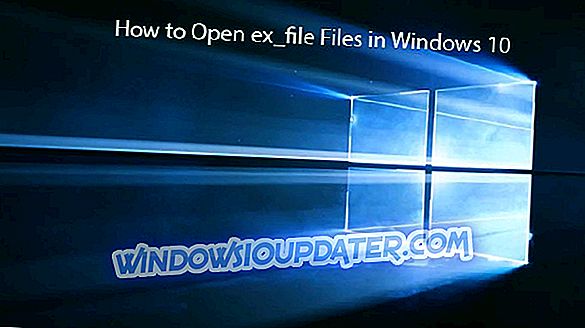คุณสามารถแก้ไขการใช้งาน CPU สูง wmpnetwk.exe โดย:
- การปรับการตั้งค่าเริ่มต้นการแชร์เครือข่ายของ Media Player
- ถอนการติดตั้ง Windows Media Player
- สแกนหามัลแวร์
wmpnetwk.exe เป็นกระบวนการที่เชื่อมต่อ Windows Media Player กับเครือข่ายภายนอก เป็นกระบวนการสำหรับบริการที่จำเป็นสำหรับการสตรีม WMP อย่างไรก็ตามผู้ใช้ Windows 7 บางคนได้ระบุว่า wmpnetwk.exe สามารถทำให้แรมมากกว่า 50 เปอร์เซ็นต์ ในกรณีนี้ผู้ใช้เหล่านั้นจำเป็นต้องแก้ไขกระบวนการเสียทรัพยากรระบบ เหล่านี้คือการแก้ไขบางอย่างสำหรับ wmpnetwk.exe การสูญเสียทรัพยากรระบบ
แนวทางแก้ไขการใช้ Wmpnetwok.exe การใช้ RAM / CPU สูง
1. ปรับการตั้งค่าเริ่มต้นการแชร์เครือข่ายของ Media Player
Wmpnetwk.exe เป็นกระบวนการสำหรับ Windows Media Player Network Sharing Service ใน Win 7 ดังนั้นผู้ใช้สามารถกำหนดค่าการเริ่มต้นของบริการนั้นเพื่อแก้ไขการสูญเสียทรัพยากรของระบบ ทำตามคำแนะนำด้านล่างเพื่อปรับการเริ่มต้นบริการการแชร์เครือข่ายของ Windows Media Player
- เปิด Run เสริมด้วยปุ่มลัด Windows + R แป้นพิมพ์
- ป้อน 'services.msc' ในข้อความเปิดแล้วคลิก ตกลง เพื่อเปิดหน้าต่างในภาพรวมด้านล่างโดยตรง

- คลิกสองครั้งที่บริการแชร์เครือข่าย Windows Media Player เพื่อเปิดตัวเลือกที่แสดงด้านล่าง

- เลือก ด้วยตนเอง บนเมนูแบบเลื่อนลงประเภทการเริ่มต้น เพื่อให้มั่นใจว่าบริการจะเริ่มขึ้นเมื่อผู้ใช้ใช้ Windows Media Player เพื่อการสตรีมเท่านั้น
- หรือผู้ใช้สามารถปิดบริการได้โดยเลือก ปิด การใช้งานในเมนูแบบเลื่อนลงประเภทเริ่มต้น
- คลิกปุ่ม ใช้ และ ตกลง
- หลังจากนั้นให้รีสตาร์ท Windows 7
2. ถอนการติดตั้ง Windows Media Player
ผู้ใช้ที่ไม่เคยใช้ WMP ยังสามารถถอนการติดตั้ง Windows Media Player เพื่อแก้ไข wmpnetwk.exe ที่สิ้นเปลืองทรัพยากรระบบ อย่างไรก็ตามผู้ใช้ไม่สามารถถอนการติดตั้ง Windows Media Player ในลักษณะเดียวกับซอฟต์แวร์ของ บริษัท อื่น ทำตามคำแนะนำด้านล่างเพื่อปิด WMP
- เปิดอุปกรณ์เสริมเรียกใช้
- ป้อน 'appwiz.cpl' ในกล่องข้อความของ Run และกดปุ่ม OK ที่จะเปิดแอปเพล็ตโปรแกรมและคุณลักษณะแผงควบคุมด้านล่าง

- คลิก เปิดหรือปิดคุณสมบัติ Windows ทางด้านซ้ายของหน้าต่าง

- คลิกสองครั้งที่ คุณสมบัติสื่อ เพื่อขยายหมวดหมู่นั้น

- จากนั้นผู้ใช้สามารถยกเลิกการเลือก Windows Media Player เพื่อถอนการติดตั้ง
3. สแกนหามัลแวร์
โปรดทราบว่ามัลแวร์ปลอมตัวเป็นกระบวนการ wmpnetwk.exe ดังนั้นอาจเป็นกรณีที่กระบวนการ wmpnetwk.exe ที่มีการใช้ทรัพยากรระบบสูงเกินไปเป็นมัลแวร์
ผู้ใช้สามารถสแกนหาและกำจัดมัลแวร์ด้วย Malwarebytes รุ่นฟรีแวร์ คลิก ฟรี บนหน้า Malwarebytes เพื่อดาวน์โหลดรุ่นฟรีแวร์ซึ่งรวมถึงการทดลองใช้งาน 14 วันสำหรับแพ็คเกจพรีเมียม เปิดตัวติดตั้งซอฟต์แวร์เพื่อเพิ่มลงใน Windows จากนั้นคลิกปุ่ม สแกน ทันทีเมื่อคุณเปิดซอฟต์แวร์
นั่นคือวิธีที่ผู้ใช้สามารถแก้ไข wmpnetwk.exe ที่สิ้นเปลืองทรัพยากรระบบใน Windows 7 และ 10 การแก้ไขข้างต้นจะเพิ่ม RAM สำหรับซอฟต์แวร์อื่น
บทความที่เกี่ยวข้องเพื่อตรวจสอบ:
- วิธีเริ่มและใช้ Media Player ใน Windows 10, 8.1
- 11 เครื่องมือดูภาพถ่าย Windows 7 ที่ดีที่สุดที่จะดาวน์โหลดในปี 2019
- ซอฟต์แวร์กู้คืนรหัสผ่าน Windows 7 ที่ดีที่สุดที่จะช่วยให้คุณประหยัดทั้งวัน